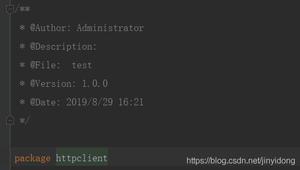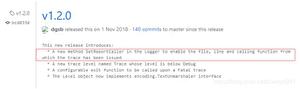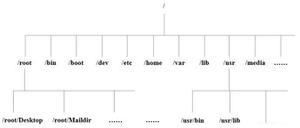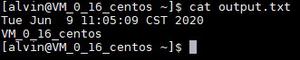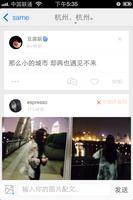linux中()、[]、{}、(())、[[]]等各种括号的使用[操作系统入门]

转至:https://www.jianshu.com/p/b88c7e07aaa9
linux中()、[]、{}、(())、[[]]等各种括号的使用
1、小括号、圆括号()
1.1 单小括号()
- 命令组。括号中的命令将会新开一个子shell顺序执行,所以括号中的变量不能够被脚本余下的部分使用。括号中多个命令之间用分号隔开,最后一个命令可以没有分号,各命令和括 号之间不必有空格。
- 命令替换。等同于
cmd,shell扫描一遍命令行,发现了$(cmd)结构,便将$(cmd)中的cmd执行一次,得到其标准输出,再将此输出放到原来命令。有些shell不支持,如tcsh。 - 初始化数组。如:array=(a b c d)。
1.2 双小括号(())
- 整数扩展。这种扩展计算是整数型的计算,不支持浮点型。((exp))结构扩展并计算一个算术表达式的值,如果表达式的结果为0,那么返回的退出状态码为1,或者是"假",而一个非零值的表达式所返回的退出状态码将为0,或者是"true"。若是逻辑判断,表达式exp为真则为1,假则为0。
- 只要括号中的运算符、表达式符合C语言运算规则,都可用在$((exp))中,甚至是三目运算符。作不同进位(如二进制、八进制、十六进制)运算时,输出结果全都自动转化成了十进制。如:echo $((16#5f)) 结果为95 (16进位转十进制)
- 单纯用 (( )) 也可重定义变量值,比如 a=5; ((a++)) 可将 $a 重定义为6。
- 常用于算术运算比较,双括号中的变量可以不使用$符号前缀。括号内支持多个表达式用逗号分开。 只要括号中的表达式符合C语言运算规则,比如可以直接使用for((i=0;i<5;i++)), 如果不使用双括号, 则为for i in
seq 0 4或者for i in {0..4}。再如可以直接使用if (($i<5)), 如果不使用双括号, 则为if [ $i -lt 5 ]。
1.3 简单测试
[[email protected] ~]# for ((i=0;i<5;i++));do echo -n $i;done [[email protected] ~]# for i in $(seq 0 4);do echo -n $i;done
[[email protected] ~]# for i in `seq 0 4`;do echo -n $i;done
01234
2、中括号、方括号[]
2.1 单中括号[]
- bash 的内部命令,[和test是等同的。如果我们不用绝对路径指明,通常我们用的都是bash自带的命令。if/test结构中的左中括号是调用test的命令标识,右中括号是关闭条件判断的。这个命令把它的参数作为比较表达式或者作为文件测试,并且根据比较的结果来返回一个退出状态码。if/test结构中并不是必须右中括号,但是新版的Bash中要求必须这样。
- test和[]中可用的比较运算符只有==和!=,两者都是用于字符串比较的,不可用于整数比较,整数比较只能使用-eq,-gt这种形式。无论是字符串比较还是整数比较都不支持大于号小于号。如果实在想用,对于字符串比较可以使用转义形式,如果比较"ab"和"bc":[ ab < bc ],结果为真,也就是返回状态为0。[ ]中的逻辑与和逻辑或使用-a 和-o 表示。
- 字符范围。用作正则表达式的一部分,描述一个匹配的字符范围。作为test用途的中括号内不能使用正则。
- 在一个array 结构的上下文中,中括号用来引用数组中每个元素的编号。
2.2 双中括号[[]]
- [[是 bash 程序语言的关键字。并不是一个命令,[[ ]] 结构比[ ]结构更加通用。在[[和]]之间所有的字符都不会发生文件名扩展或者单词分割,但是会发生参数扩展和命令替换。
- 支持字符串的模式匹配,使用=~操作符时甚至支持shell的正则表达式。字符串比较时可以把右边的作为一个模式,而不仅仅是一个字符串,比如[[ hello == hell? ]],结果为真。[[ ]] 中匹配字符串或通配符,不需要引号。
- 使用[[ ... ]]条件判断结构,而不是[ ... ],能够防止脚本中的许多逻辑错误。比如,&&、||、<和> 操作符能够正常存在于[[ ]]条件判断结构中,但是如果出现在[ ]结构中的话,会报错。比如可以直接使用if [[ $a != 1 && $a != 2 ]], 如果不适用双括号, 则为if [ $a -ne 1] && [ $a != 2 ]或者if [ $a -ne 1 -a $a != 2 ]。
- bash把双中括号中的表达式看作一个单独的元素,并返回一个退出状态码。
2.3 简单测试
[root@localhost ~]# [[ 2<3 ]] && echo true || falsetrue
[root@localhost ~]# [[ 2 -lt 3 ]] && echo true || false
true
[root@localhost ~]# [[ 2 < 3 ]] && echo true || false
-bash: 期待二元条件运算符
-bash: `<‘ 附近有语法错误
[root@localhost ~]# [ 2 < 3 ] && echo true || false
true
[root@localhost ~]# [ 2 < 3 ] && echo true || false
-bash: 3: 没有那个文件或目录
3、大括号、花括号{}
3.1常规用法
- 花括号拓展。(通配(globbing))将对花括号中的文件名做扩展。在大括号中,不允许有空白,除非这个空白被引用或转义。
- 对大括号中的以逗号分割的文件列表进行拓展。如 touch {a,b}.txt 结果为a.txt b.txt。
- 对大括号中以点点(..)分割的顺序文件列表起拓展作用,如:touch {a..d}.txt 结果为a.txt b.txt c.txt d.txt。
- 代码块,又被称为内部组,这个结构事实上创建了一个匿名函数 。与小括号中的命令不同,花括号内的命令不会新开一个子shell运行,即脚本余下部分仍可使用括号内变量。括号内的命令间用分号隔开,最后一个也必须有分号。{}的第一个命令和左括号之间必须要有一个空格。
3.2 几种特殊的替换结构
- ${var:-string}:若变量var为空,则用在命令行中用string来替换${var:-string},否则变量var不为空时,则用变量var的值来替换${var:-string}。
[[email protected] ~]# a=2
[[email protected] ~]# echo $a
2
[[email protected] ~]# echo ${a:-123}
2
[[email protected] ~]# echo ${b:-123}
123
- ${var:=string}:替换规则同上,不同之处在于var为空时,string会赋给var。很常用的一种用法是,判断某个变量是否赋值,没有的话则给它赋上一个默认值。
[[email protected] ~]# echo ${b:=123}
123
[[email protected] ~]# echo $b
123
- ${var:+string}:替换规则和上面的相反,即只有当var不是空的时候才替换成string,若var为空时则不替换或者说是替换成变量 var的值,即空值。
[[email protected] ~]# echo ${b:+123}
123
[[email protected] ~]# echo ${c:+123}
- ${var:?string}替换规则为:若变量var不为空,则用变量var的值来替换${var:?string};若变量var为空,则把string输出到标准错误中,并从脚本中退出。我们可利用此特性来检查是否设置了变量的值。
tips:在上面替换结构中string不一定是常值的,可用另外一个变量的值或是一种命令的输出。
3.3 四种模式匹配替换结构
# 是去掉左边(在键盘上#在$之左边)% 是去掉右边(在键盘上%在$之右边)
#和%中的单一符号是最小匹配,两个相同符号是最大匹配。
- ${variable%pattern}:shell在variable中查找,看它是否匹配给定的模式pattern结尾,如果是,就从命令行把variable中的内容去掉右边最短的匹配模式。
- ${variable%%pattern}:shell在variable中查找,看它是否匹配给定的模式pattern结尾,如果是,就从命令行把variable中的内容去掉右边最长的匹配模式。
- ${variable#pattern}:shell在variable中查找,看它是否匹配给定的模式pattern开始,如果是,就从命令行把variable中的内容去掉左边最短的匹配模式。
- ${variable##pattern}:shell在variable中查找,看它是否匹配给定的模式pattern结尾,如果是,就从命令行把variable中的内容去掉右边最长的匹配模式。
tips:这四种模式中都不会改变variable的值,其中,只有在pattern中使用了*匹配符号时,%和%%,#和##才有区别。结构中的pattern支持普通正则通配符,*表示零个或多个任意字符,?表示仅与一个任意字符匹配,[...]表示匹配中括号里面的字符,[!...]表示不匹配中括号里面的字符。
[[email protected] ~]# var=testcase[[email protected] ~]# echo $var
testcase
[[email protected] ~]# echo ${var%s*e}
testca
[[email protected] ~]# echo ${var%%s*e}
te
[[email protected] ~]# echo ${var#*s}
tcase
[[email protected] ~]# echo ${var##*s}
e
3.4 字符串的提取和替换
- ${var:num}:shell在var中提取第num个字符到末尾的所有字符。若num为正数,从左边0处开始;若num为负数,从右边开始提取字串,但必须使用在冒号后面加空格或一个数字或整个num加上括号,如${var: -2}、${var:1-3}或${var:(-2)}。
- ${var:num1:num2}:num1是位置,num2是长度,表示从$var字符串的第$num1个位置开始提取长度为$num2的子串。不能为负数。
- ${var/pattern/pattern}:表示将var字符串的第一个匹配的pattern替换为另一个pattern。
- ${var//pattern/pattern}:表示将var字符串中的所有能匹配的pattern替换为另一个pattern。
[[email protected] ~]# var=/home/wwwroot/[[email protected] ~]# echo $var
/home/wwwroot/
[[email protected] ~]# echo ${var:5}
/wwwroot/
[[email protected] ~]# echo ${var: -5}
root/
[[email protected] ~]# echo ${var:1-5}
oot/
[[email protected] ~]# echo ${var:1:4}
home
[[email protected] ~]# echo ${var/o/oo/}
/hoo/me/wwwroot/
[[email protected] ~]# echo ${var/o/oo}
/hoome/wwwroot/
[[email protected] ~]# echo $var
/home/wwwroot/
[[email protected] ~]# echo ${var/o/oo}
/hoome/wwwroot/
[[email protected]localhost ~]# echo ${var//o/oo}
/hoome/wwwroooot/
4、$符号后面的括号()
- ${a} 变量a的值, 在不引起歧义的情况下可以省略大括号。
- $(cmd) 命令替换,和
cmd效果相同,结果为shell命令cmd的输,不过某些Shell版本不支持$()形式的命令替换, 如tcsh。 - $((expression)) 和
exprexpression效果相同, 计算数学表达式exp的数值。 其中exp只要符合C语言的运算规则即可, 甚至三目运算符和逻辑表达式都可以计算。
5、使用注意
- 单小括号,(cmd1;cmd2;cmd3) 新开一个子shell顺序执行命令cmd1,cmd2,cmd3, 各命令之间用分号隔开, 最后一个命令后可以没有分号。
- 单花括号,{ cmd1;cmd2;cmd3;} 在当前shell顺序执行命令cmd1,cmd2,cmd3, 各命令之间用分号隔开, 最后一个命令后必须有分号, 第一条命令和左括号之间必须用空格隔开。
- 对{}和()而言, 括号中的重定向符只影响该条命令,而括号外的重定向符影响到括号中的所有命令。
作者:道无虚
链接:https://www.jianshu.com/p/b88c7e07aaa9
来源:简书
著作权归作者所有。商业转载请联系作者获得授权,非商业转载请注明出处。
linux中()、[]、{}、(())、[[]]等各种括号的使用
原文:https://www.cnblogs.com/my-first-blog-lgz/p/13390430.html
以上是 linux中()、[]、{}、(())、[[]]等各种括号的使用[操作系统入门] 的全部内容, 来源链接: utcz.com/z/518804.html